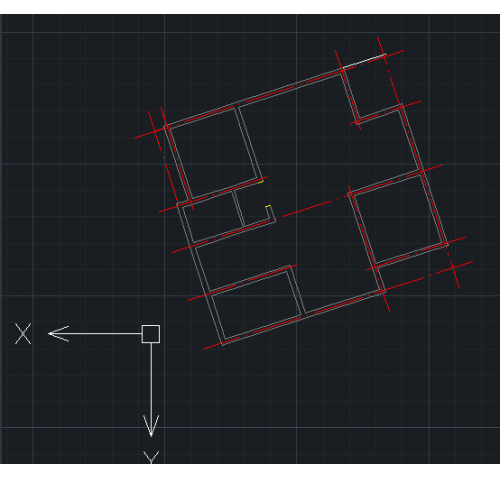您现在的位置是:首页 > CAD画图 > CAD画图
CAD绘制台灯
![]() 本文转载来源:zwcad.com zwsoft.cn 中望CAD官方教程.如果作者或相关权利人不同意转载,请跟我们联系,我们立即删除文章。2022-11-22
本文转载来源:zwcad.com zwsoft.cn 中望CAD官方教程.如果作者或相关权利人不同意转载,请跟我们联系,我们立即删除文章。2022-11-22
简介CAD绘制台灯 CAD是国际上非常流行的图纸设计软件,在使用CAD时结合快捷键命令绘制图形会让我们绘图效率更高,今天我们要讲的是如何结合多种绘图命令绘制台灯。大家可以参考下面的
CAD绘制台灯
CAD是国际上非常流行的图纸设计软件,在使用CAD时结合快捷键命令绘制图形会让我们绘图效率更高,今天我们要讲的是如何结合多种绘图命令绘制台灯。大家可以参考下面的绘制步骤。
1.打开CAD,首先我们在命令区输入【C】从上至下绘制三个圆,绘制时注意圆的相切和相交关系。然后再输入偏移【O】选择顶端的圆向外偏移,中间和下方的圆向外偏移。偏移距离都是相同的。最终绘制效果如图。
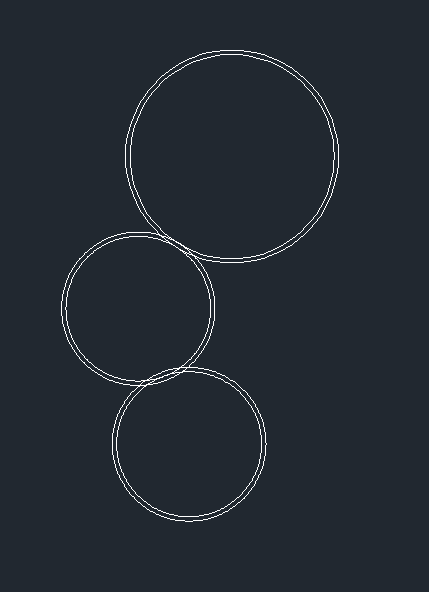
2.首先在顶部的圆内使用圆命令【C】和偏移命令【O】绘制多个圆,注意圆与圆之间的相切关系。然后使用圆弧【ARC】在图形间两条圆弧。最后在下端的圆中使用矩形【REC】和直线【L】绘制图形,最终绘制效果如图。
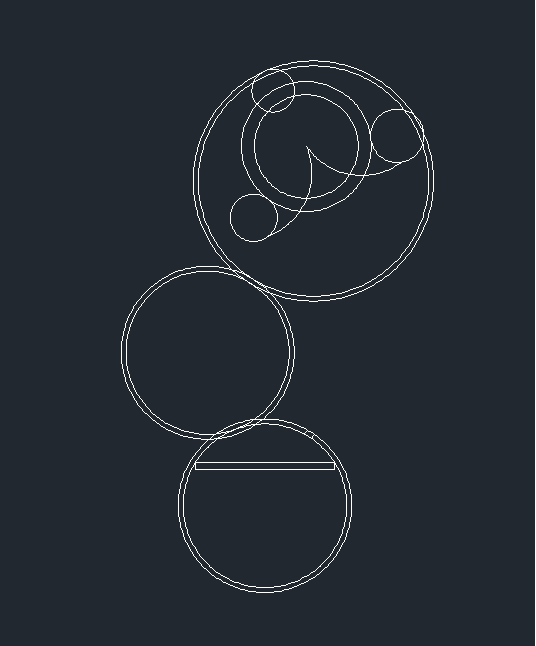
3.最后使用修剪工具依次修剪出灯座、灯把和灯,一个台灯就绘制完成了。
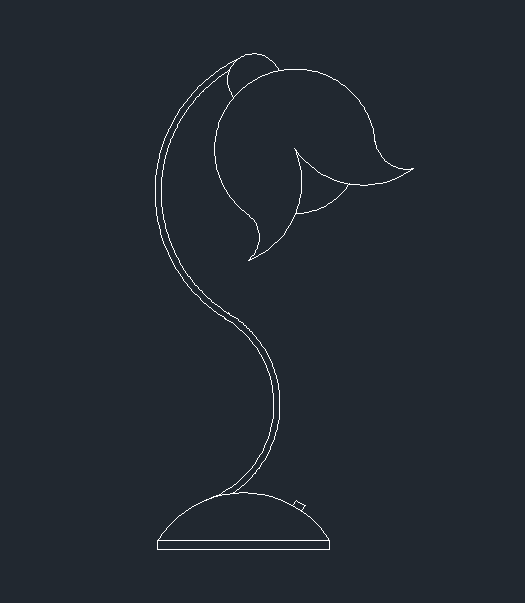
以上就是CAD中绘制台灯的全部内容分享,感兴趣的朋友们自己动手绘制看看吧!更多CAD资讯敬请关注中望CAD官网,小编将持续更新推送,丰富教程内容不要错过。
点击排行
 CAD多种快速移动图形的方法
CAD多种快速移动图形的方法